电脑版微信怎么看小程序 电脑微信如何查找小程序
更新时间:2023-11-27 10:02:19作者:xiaoliu
电脑版微信怎么看小程序,微信小程序是一种轻量级的应用程序,用户可以在微信中直接使用,而无需下载安装,对于习惯使用电脑版微信的用户来说,如何在电脑上查找和使用小程序可能存在一些困惑。事实上电脑版微信也提供了查找和使用小程序的功能,只需简单的操作就可以轻松实现。本文将介绍电脑版微信如何查找小程序的方法,让用户在电脑上也能畅快体验小程序的便利。
步骤如下:
1.登录微信,点击左侧栏目下方“小程序面板”图标,打开小程序面板。
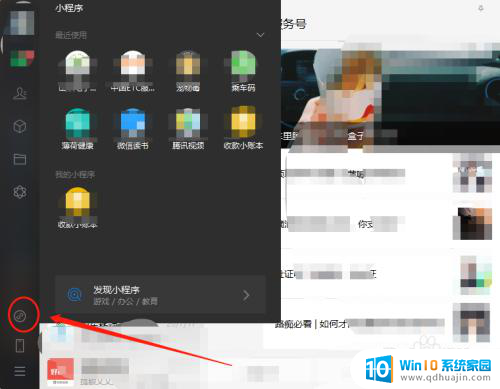
2.在打开的面板中可以使用最近的小程序,点击即可。
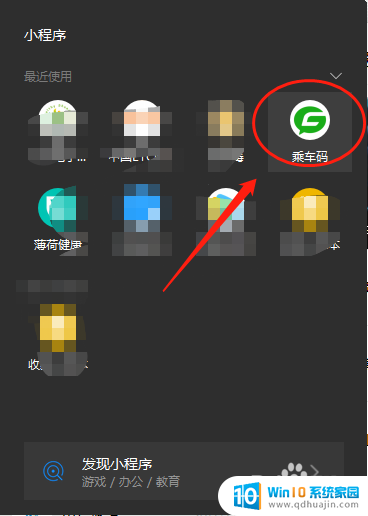
3.如果想要寻找新的小程序,点击面板下方“发现小程序”。
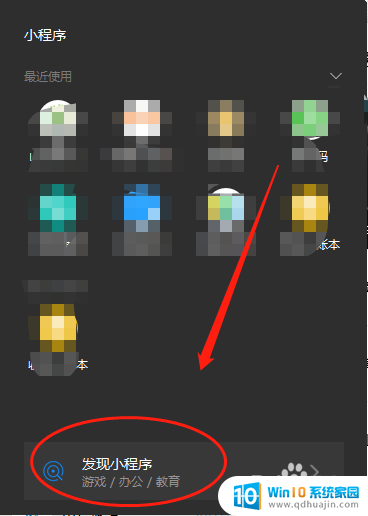
4.根据分类,选择自己需要的小程序。
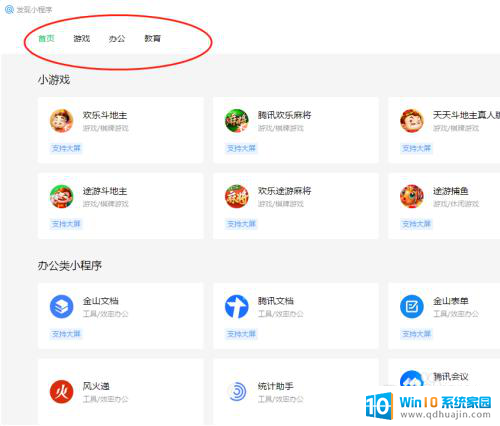
5.收藏小程序,鼠标右键。选择“添加到我的小程序”即可。
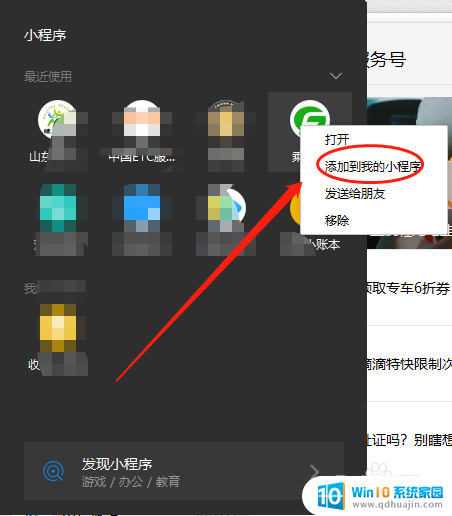
6.想要发送给朋友,鼠标右键。点击“发送给朋友”,选择需要发动的朋友,确定发送即可。
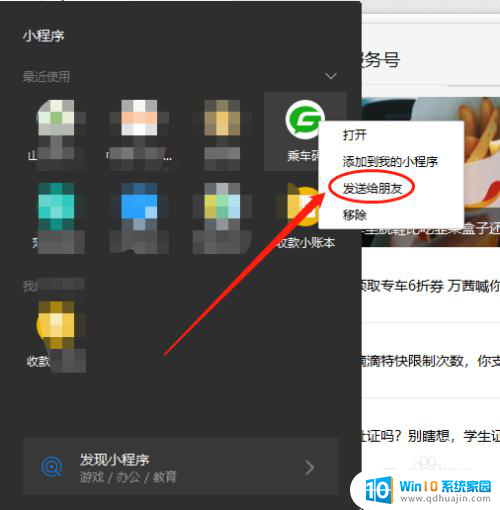
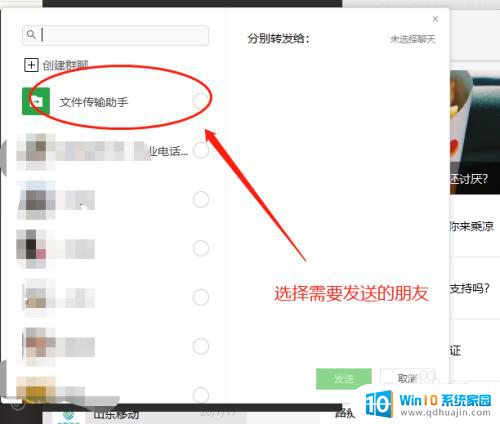
以上是关于如何在电脑版微信查看小程序的全部内容,如果有遇到相同情况的用户,可以按照小编的方法来解决。
电脑版微信怎么看小程序 电脑微信如何查找小程序相关教程
热门推荐
电脑教程推荐
- 1 怎么把手机屏幕投射到电脑上 手机如何无线投屏到电脑上
- 2 怎样把搜狗输入法放到任务栏 怎么把搜狗输入法固定到任务栏
- 3 笔记本电脑刚开机就自动关机是怎么回事 笔记本电脑开机后几秒钟自动关机
- 4 笔记本电脑联想指纹锁 联想笔记本指纹设置步骤
- 5 如何看网吧电脑配置 网吧电脑怎么查看硬件配置
- 6 桌面上打电话键不见了怎么办 手机通话图标不见了怎么办
- 7 微信的桌面壁纸怎么换 微信主页壁纸设置方法
- 8 电脑怎么重新获取ip地址 电脑如何重新获取IP地址
- 9 电脑上怎么打开360免费wifi 360免费wifi电脑版功能介绍
- 10 笔记本玩游戏时cpu温度多少正常 笔记本电脑打游戏CPU温度多高算正常
win10系统推荐
- 1 萝卜家园ghost win10 64位家庭版镜像下载v2023.04
- 2 技术员联盟ghost win10 32位旗舰安装版下载v2023.04
- 3 深度技术ghost win10 64位官方免激活版下载v2023.04
- 4 番茄花园ghost win10 32位稳定安全版本下载v2023.04
- 5 戴尔笔记本ghost win10 64位原版精简版下载v2023.04
- 6 深度极速ghost win10 64位永久激活正式版下载v2023.04
- 7 惠普笔记本ghost win10 64位稳定家庭版下载v2023.04
- 8 电脑公司ghost win10 32位稳定原版下载v2023.04
- 9 番茄花园ghost win10 64位官方正式版下载v2023.04
- 10 风林火山ghost win10 64位免费专业版下载v2023.04